Hur man återställer raderade Snapchat-meddelanden på iPhone/Android
Som en social plattform och meddelandeapp är Snapchat populärt bland unga. Det låter användare ansluta via sina telefoner och dela vad som händer i deras liv. Det gör det till ett bra alternativ att hålla kontakten med vänner och familj. Snapchat raderar dock automatiskt inlägg och meddelanden efter att mottagarna läst dem eller efter 24 timmar. Den här guiden berättar hur du återhämtar dig raderade Snapchat meddelanden på iPhone och Android-telefoner snabbt.
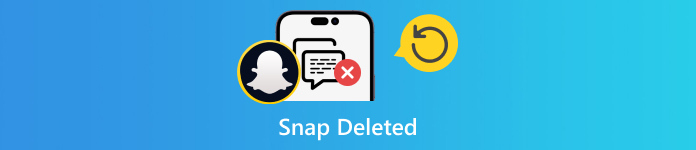
I den här artikeln:
Del 1. 3 metoder för att återställa raderade Snapchat-meddelanden
Hur man återställer raderade Snapchat-meddelanden från chatthistorik
Även om Snapchat raderar data på sin server automatiskt, kan du komma åt både skickade och mottagna chattar sparade i Chat History. Dessutom inkluderar det inloggningshistorik, snaphistorik, minnen och mer.
Öppna Snapchat-appen och logga in på ditt konto.
Tryck på din profil, tryck på inställningar knappen med en kugghjulsikon och välj Mina data under KONTO ÅTGÄRDER sektion.
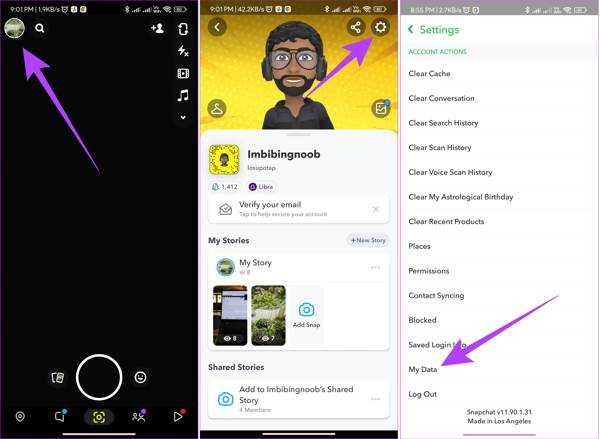
Om du uppmanas, ange ditt användarnamn och lösenord. Slå på Inkludera dina minnen och andra sparade mediaoch välj Chatthistorik på listan för att se raderad Snapchat-konversationshistorik.
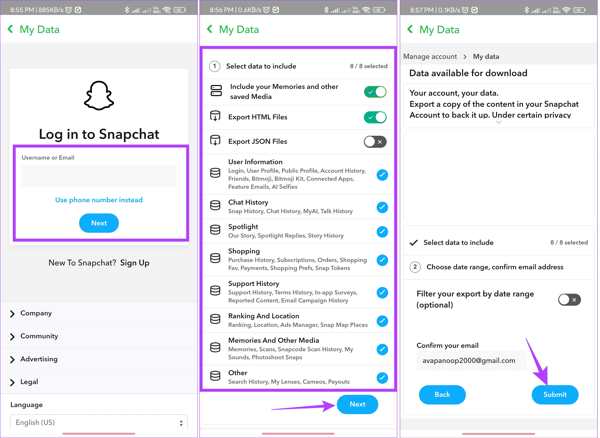
Ange din e-postadress i E-postadress låda längst ner. Ställ sedan in filtret på Datumintervalloch tryck på Skicka in knapp.
När du får e-postmeddelandet från Snapchat, öppna det och tryck på Klicka här länk. Ange sedan verifieringskoden som du fick.
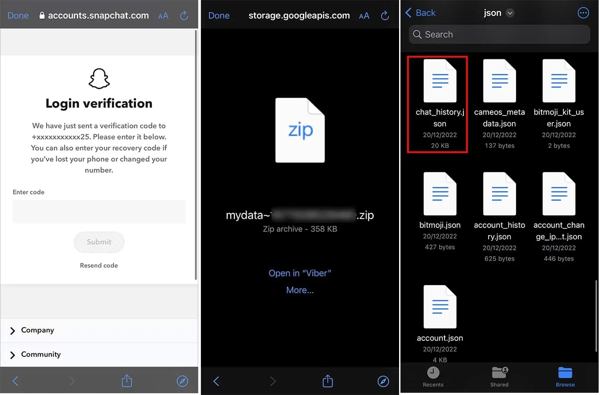
Leta reda på arkivfilen i din filutforskarapp, öppna den och leta efter Chatthistorik dokumentera. Även om du har återställ ditt Snapchat-lösenord, denna metod är fortfarande användbar.
Hur man ser borttagna meddelanden på Snapchat genom dataförfrågan
På grund av de unika reglerna för meddelandehantering släppte Snapchat en webbsida för databegäran för att hjälpa dig att enkelt återställa raderade Snapchat-meddelanden online. Det inkluderar foton, text och videor.
Besök min datawebbsida för Snapchat, accounts.snapchat.com/accounts/login. Ange dina referenser och välj MINA DATA för att bli omdirigerad till min-data-sidan.
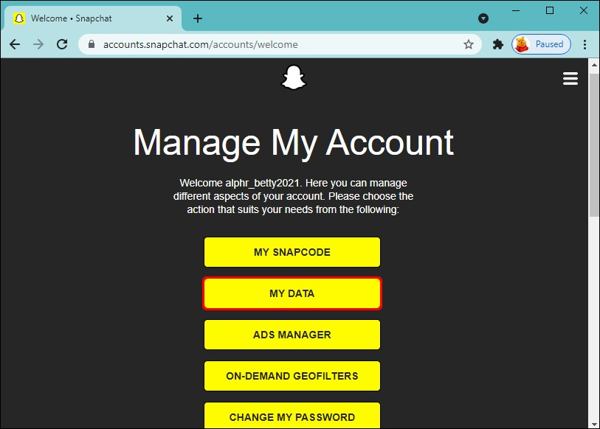
Scrolla ner och klicka på SKICKA BEGÄRAN knapp. Då får du ett mail i den e-postadress som är kopplad till ditt Snapchat-konto.

Öppna Snapchat-posten, klicka på länken till zip-filen och ladda ner den till din hårddisk.
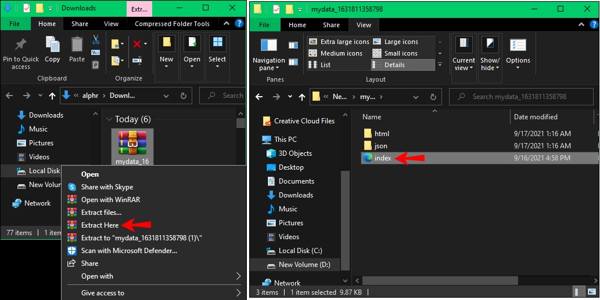
Högerklicka på den nedladdade filen och packa upp den. Gå sedan in i mappen och öppna en fil med namnet mina data. Dubbelklicka på index.html fil, och du kan se raderade chattar på Snapchat.
Hur man får tillbaka Snapchat-meddelanden med iPhone Data Recovery
Kan du återställa Snapchat-meddelanden? Svaret är ja. Om du inte kan hitta dina meddelanden från min data eller chatthistorik är imyPass iPhone Data Recovery det bästa alternativet för att återställa Snapchat-data från ditt minne. Den kan skanna din iPhone, leta efter förlorade meddelanden och få tillbaka dem.
Huvuddragen i det bästa iPhone Data Recovery Tool
1. Återställ förlorade Snapchat-meddelanden på din iPhone med ett klick.
2. Förhandsgranska raderade meddelanden och mediafiler på Snapchat.
3. Hämta specifika Snapchat-meddelanden även om din iPhone är inaktiverad.
4. Extrahera borttagna Snaps från iTunes/iCloud backup.
5. Stöd ett brett utbud av iPhones och iOS-versioner.
Här är stegen för att få tillbaka raderade Snapchat-meddelanden på iPhone:
Anslut till din iPhone
Starta den bästa iPhone-programvaran för dataåterställning när du har installerat den på din dator. Den är kompatibel med Windows 11/10/8/7 och Mac OS X 10.7 eller senare. Anslut sedan din iPhone till datorn med en Lightning-kabel. Välj Återställ från iOS-enhet flik från vänster sidofält. Följ instruktionerna för att lita på din dator och klicka på Starta skanning knapp.
Om du tänker återställa raderade Snaps från iTunes eller iCloud backup, välj Återställ från iTunes Backup File eller Återställ från iCloud Backup File istället.
Se borttagna Snaps
Efter dataskanning kommer du att föras till huvudgränssnittet. Gå till snapchat fliken under Meddelande och kontakter avsnitt. Dra ner det översta alternativet och välj Visa endast raderade. Nu kan du förhandsgranska de förlorade Snapchat-meddelanden på din iPhone.
Återställ raderade chattar på Snapchat
Välj de chattar och meddelanden som du vill återställa och klicka på Återvinna knappen längst ner till höger. När du uppmanas, ställ in utdatamappen i fältet och tryck Återvinna. Några sekunder senare hittar du de raderade Snapchat-meddelandena på din hårddisk.
Del 2. Hur man får raderad Snap Back
De flesta tar bort sina foton och videor efter att de laddat upp dem till Snapchat. Den inbyggda mappen Recently Deleted på iPhone och Snapchat-cachen på Android låter dig få tillbaka raderad Snap som du nyligen tagit bort från din enhet.
Hur man får tillbaka raderad Snap från nyligen raderad på iPhone

Öppna Foton app från din startskärm och växla till Album flik.
Välj den Nyligen raderad album under Andra album sektion.
tryck på Välj trycker du på fotona och videorna som du vill få tillbaka och trycker på Återvinna knappen längst ner till höger.
Om du uppmanas, tryck på Återställ [antal] foton och videor knapp. Då hittar du de raderade Snapsna i originalalbumet.
Notera:
Om bilderna och videorna har raderats i mer än 30 dagar kan du inte hitta dem i ditt minne längre.
Hur man får tillbaka borttagna snaps från Android Cache
Anslut din Android-telefon till en PC med en USB-kabel. Se till att aktivera USB-felsökningsläget på din enhet. När du uppmanas, välj Överför filer alternativ på Använd USB för att skärm.
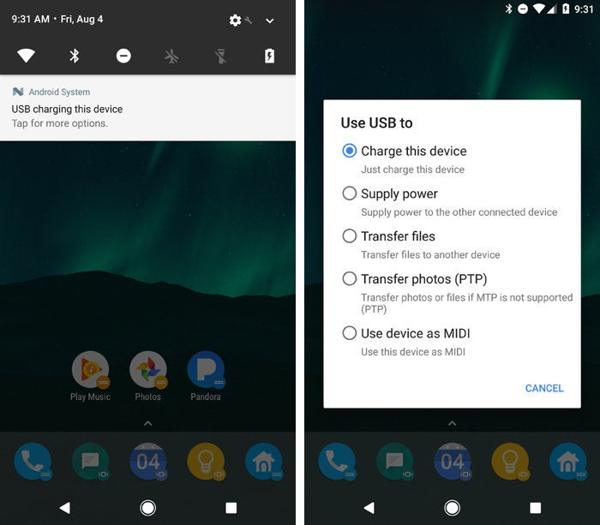
Öppna ett File Explorer-fönster och öppna din Android-telefonmapp.
Navigera till data mapp, sök efter com.snapchat.android mappen och öppna den. Ange sedan Cache mapp.
Kopiera Cache mapp och klistra in den i en annan katalog. Sedan kan du få tillbaka raderade Snaps från undermapparna.
Notera:
När du väl trycker på Rensa cache på Snapchat kommer all din cache-data att tas bort och du kan inte få tillbaka raderade Snaps på detta sätt.
Del 3. Hur man återställer raderade Snapchat-minnen
Finns det en nyligen raderad funktion på Snapchat? Nej, Snapchat levererar inte en nyligen raderad eller relevant funktion. Ändå kan de raderade fotona eller videorna finnas i Snapchat-minnen. Med den här funktionen kan du spara foton, videor och berättelser på Snapchat.
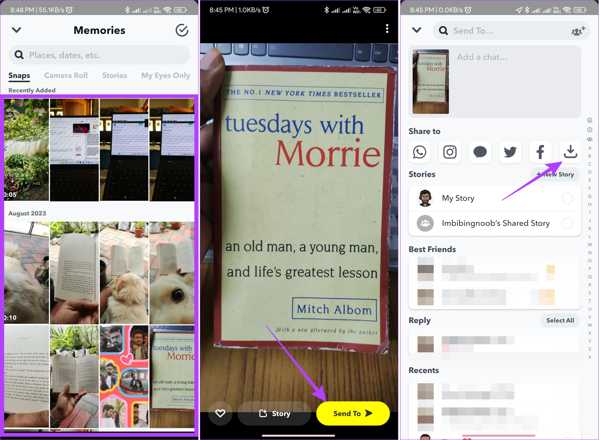
Springa det snapchat app på din iPhone eller Android-telefon och svep uppåt för att gå in i den inbyggda Kamera skärm.
Öppna Snap som du vill hämta och tryck på Skicka till knappen i det nedre högra hörnet.
Tryck sedan på Ladda ner knappen under Dela till för att få tillbaka den raderade Snap.
Om du vill återställa fler Snaps, upprepa stegen ovan.
Slutsats
Den här guiden har visat sex sätt att återställa raderade Snaps online, på iPhone och Android-enheter. När du har laddat ned chatthistorikfilen kan du få tillbaka dina raderade chattar från den. Eller så kan du begära data från Snapchat-webbplatsen och hämta Snaps. Dessutom kan du hitta raderade data från din enhet, som albumet Nyligen borttaget på iPhone eller cachen på Android. imyPass iPhone Data Recovery är det enklaste sättet att återställa raderade Snapchat-konversationer på din iPhone utan säkerhetskopiering. Fler frågor? Skriv ner dem nedan.
Windows lösenordsåterställning
Återställ Windows Admin/Användarkonto
Gratis nedladdning Gratis nedladdning
